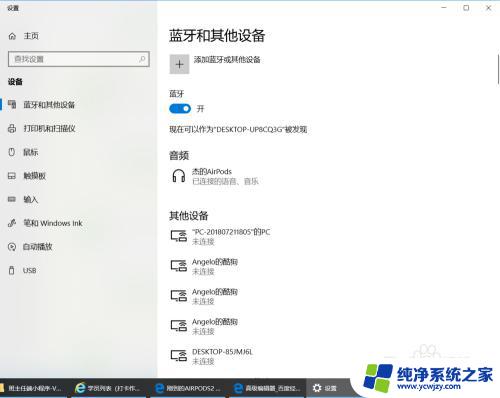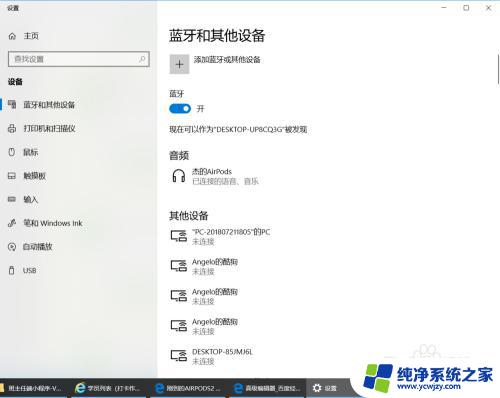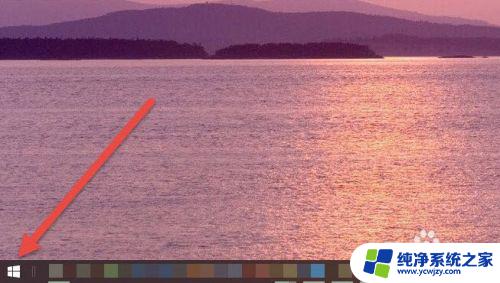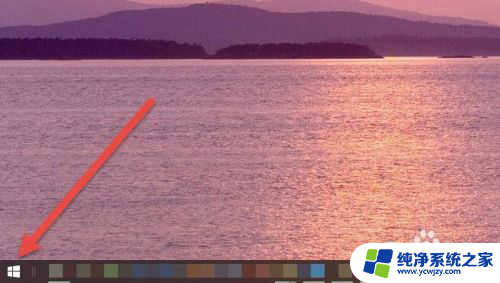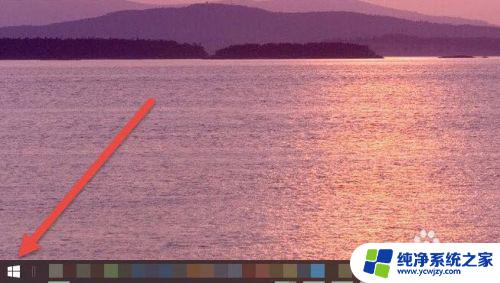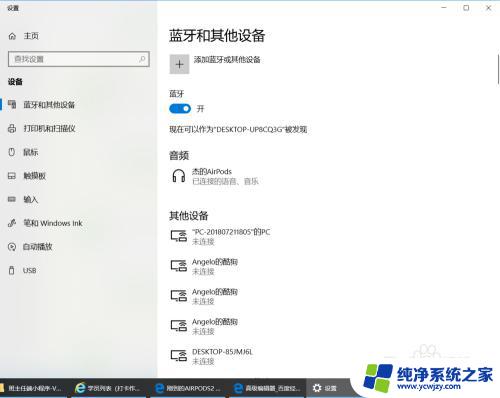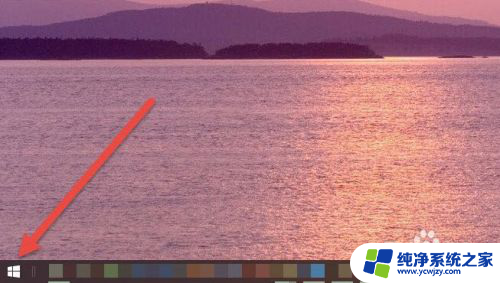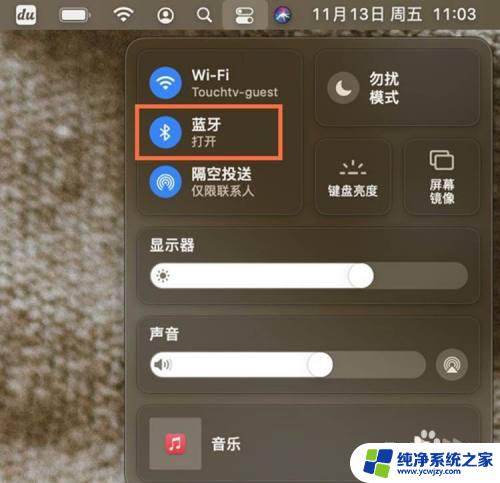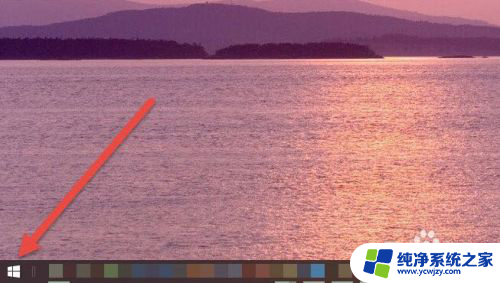airpods pro如何连接windows电脑 AirPods如何在Windows电脑上连接
airpods pro如何连接windows电脑,AirPods Pro作为苹果公司的无线耳机产品,备受消费者的喜爱,在连接Windows电脑时,一些用户可能会遇到一些困惑。幸运的是苹果已经为AirPods Pro提供了兼容Windows系统的解决方案。通过简单的步骤,用户可以轻松地将AirPods Pro与Windows电脑成功连接,享受高品质的音乐和通话体验。本文将介绍如何在Windows电脑上连接AirPods Pro,帮助用户解决连接问题,畅享无线自由。
操作方法:
1.打开电脑右下角蓝牙,右键点击蓝牙进入电脑蓝牙设置。
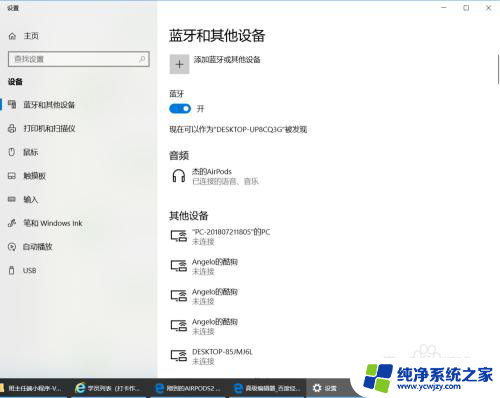
2.讲AirPods放进耳机盒中,打开盒盖。长按后面设置按钮知道耳机盒显示白色灯光闪烁。


3.在“蓝牙和其他设备”设置窗口中,打开蓝牙开关,然后单击“添加蓝牙或其他设备”。
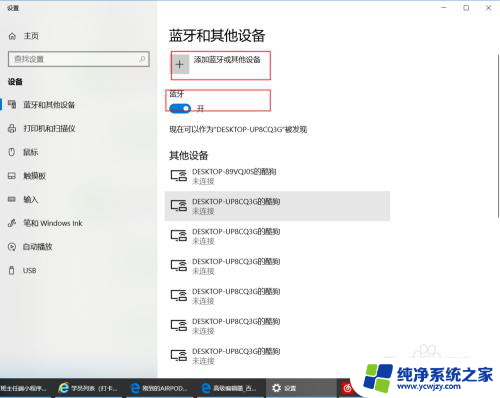
4.在添加设备窗口,选择“蓝牙”。在窗口中选择您的AirPods设备,最后点击连接按钮进行配对。
5.在“蓝牙和其他设备”设置窗口的设置中,选择声音设置。在声音对话框中将蓝牙设备作为输出设备。
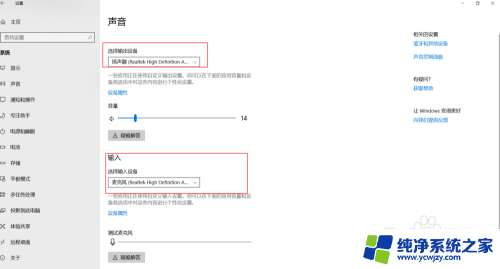
以上是关于如何连接AirPods Pro至Windows电脑的全部内容,如果您遇到类似情况,可以按照小编的方法进行解决。